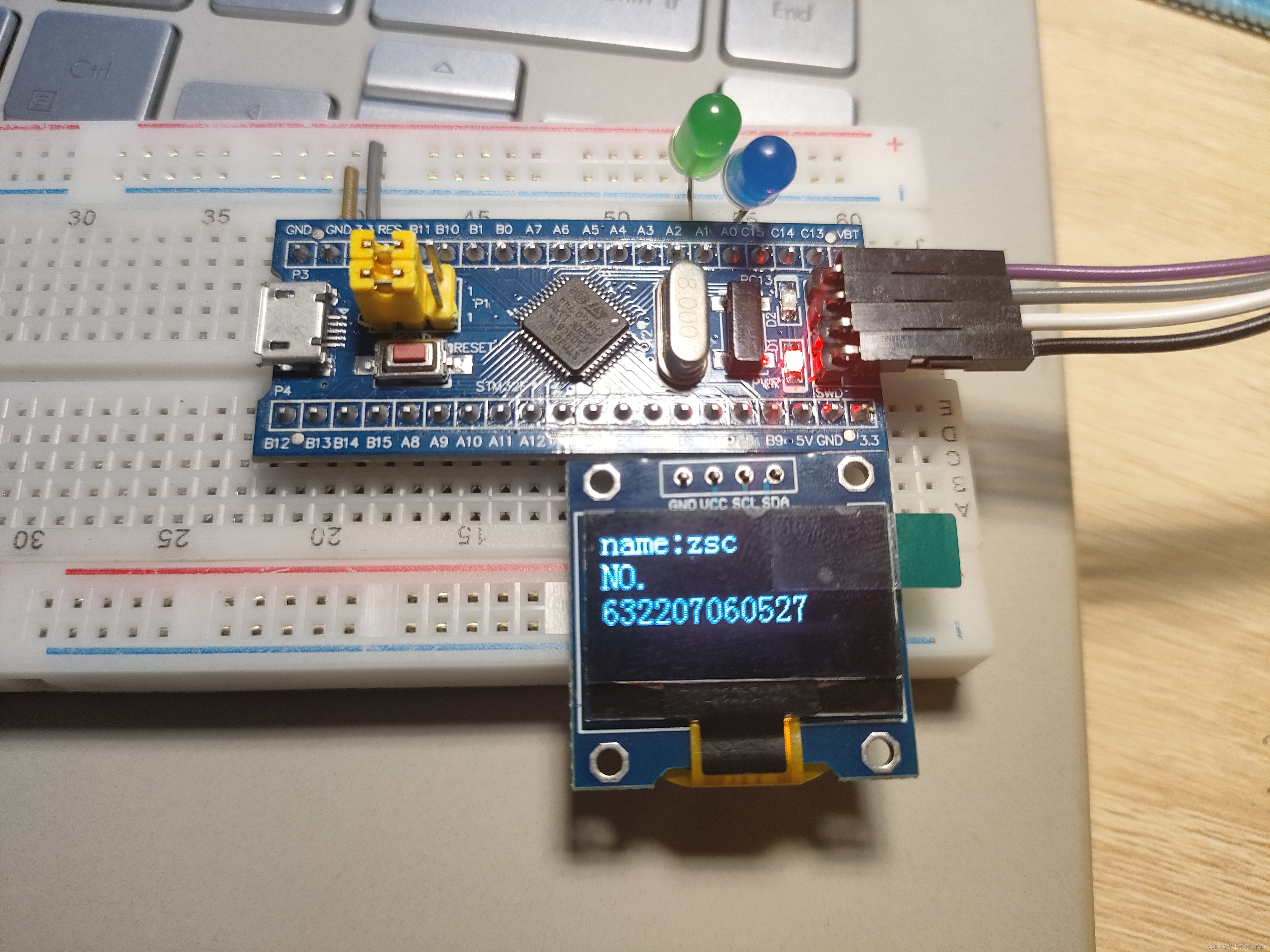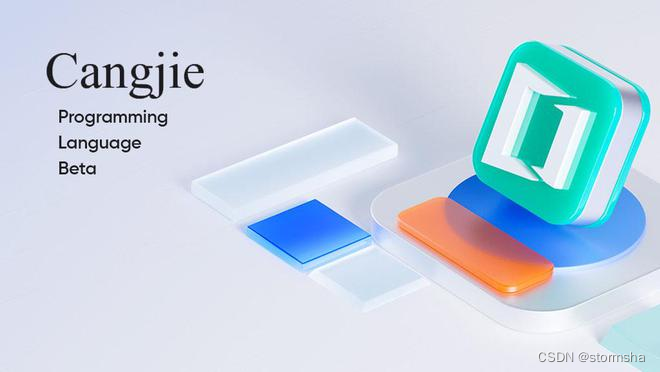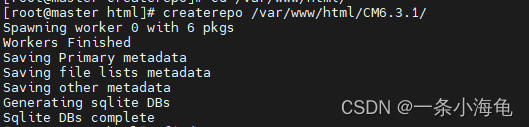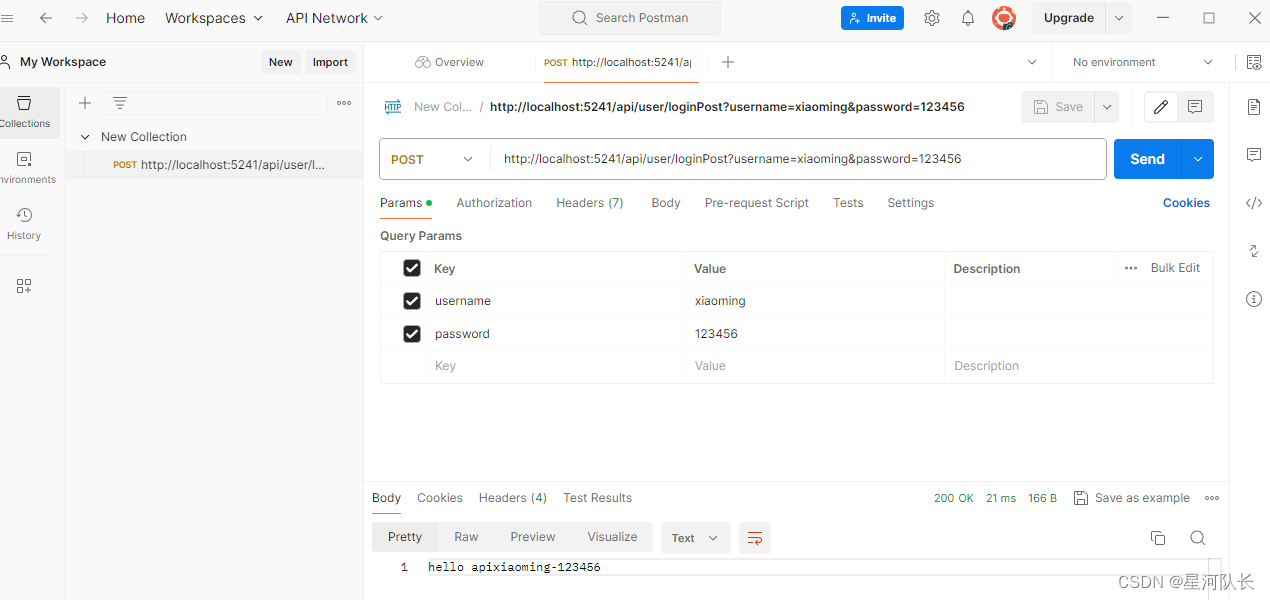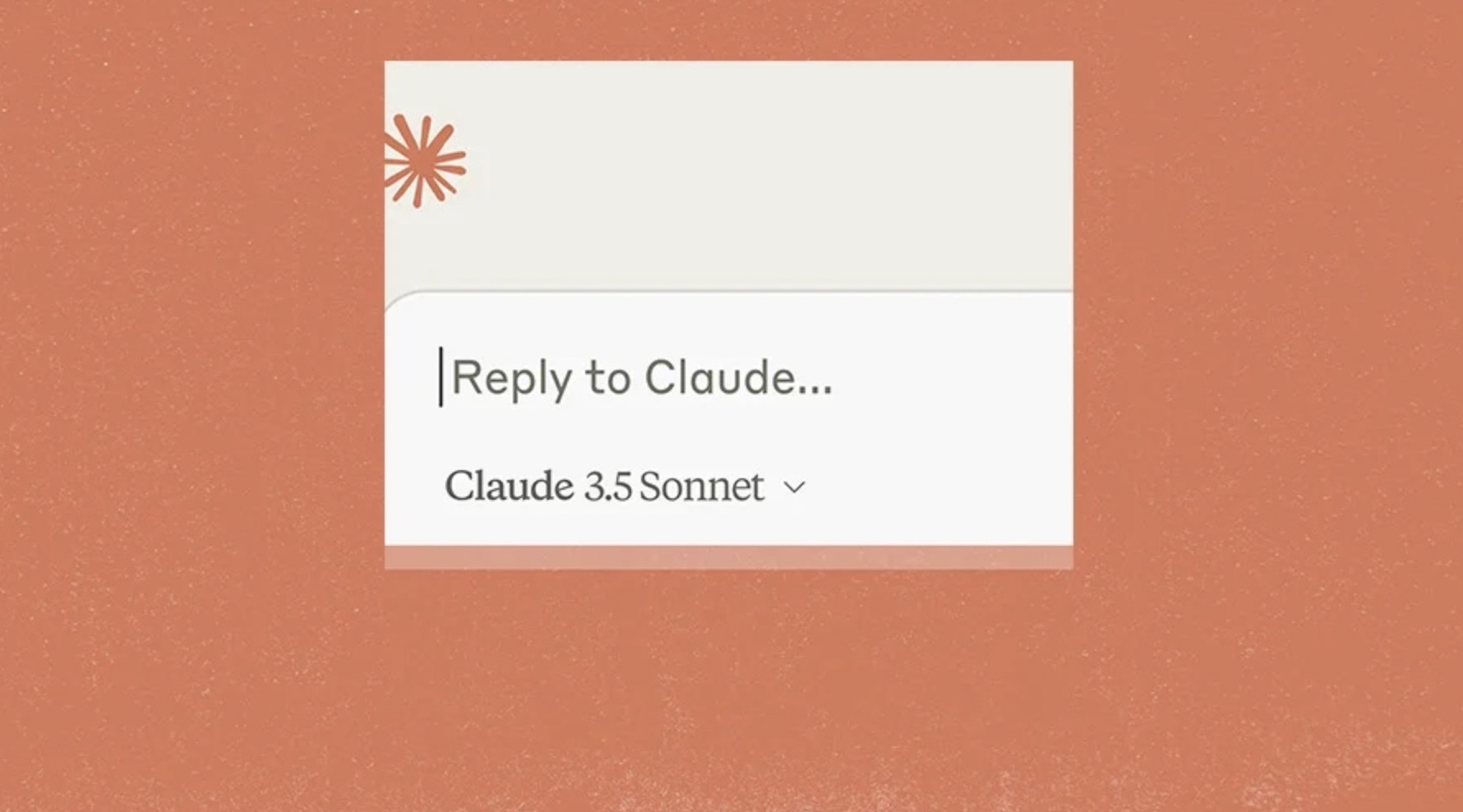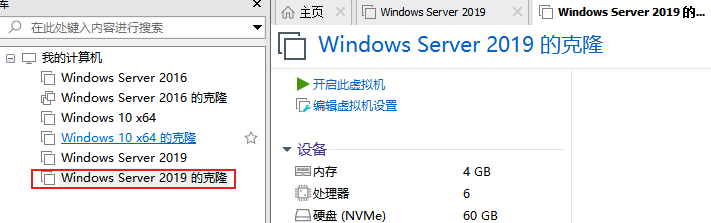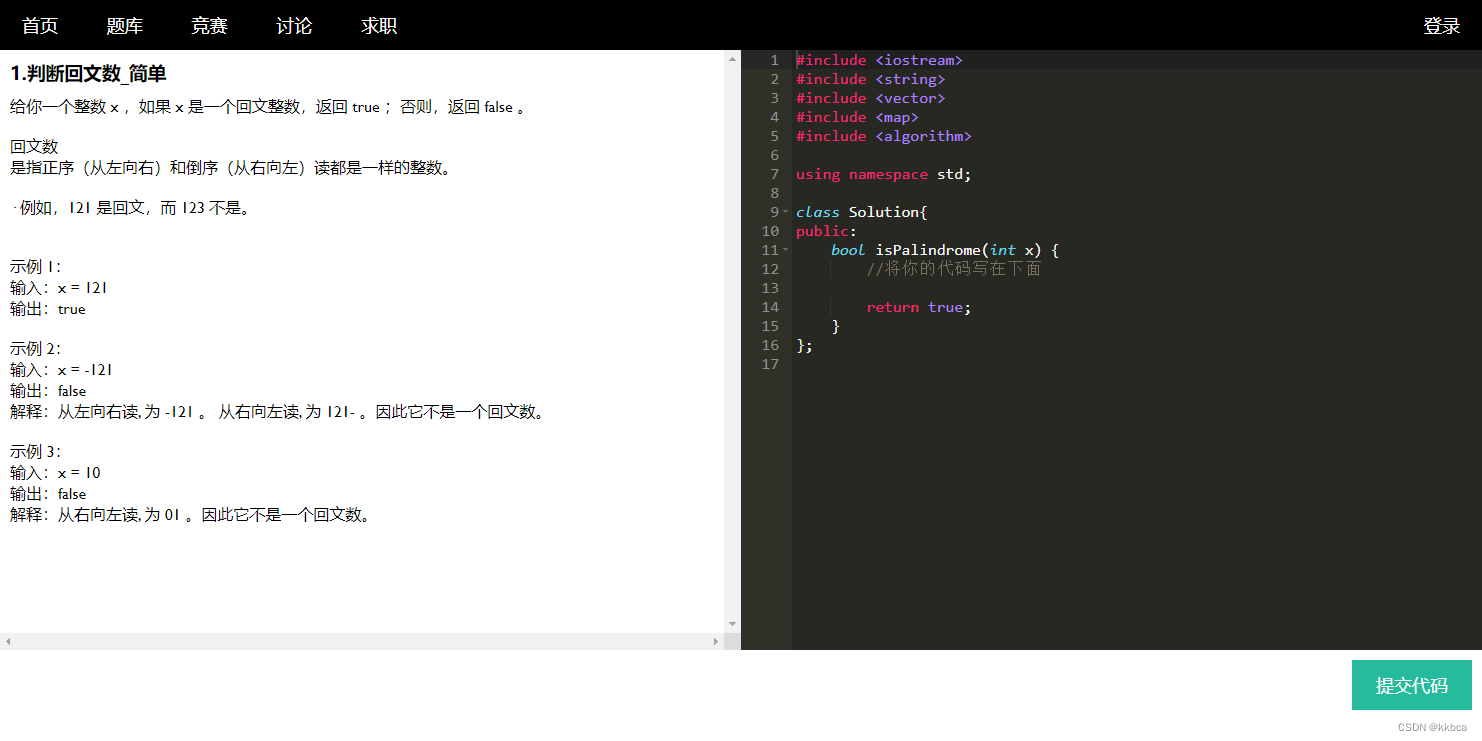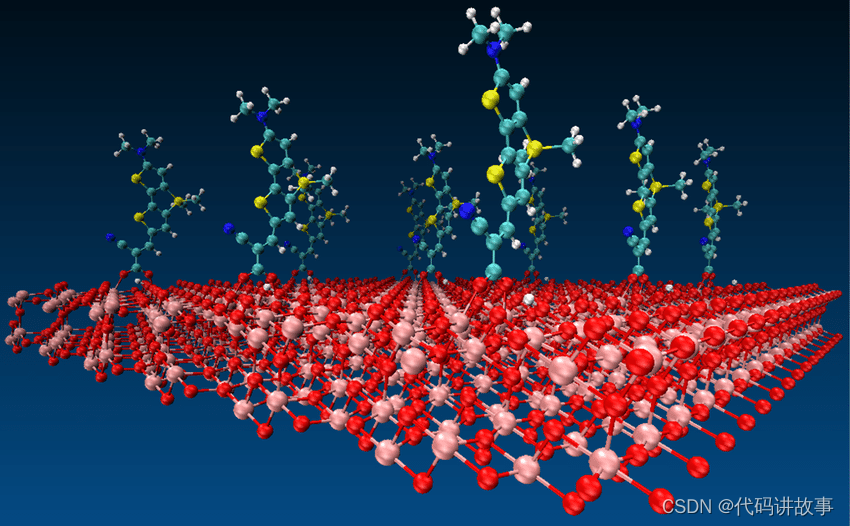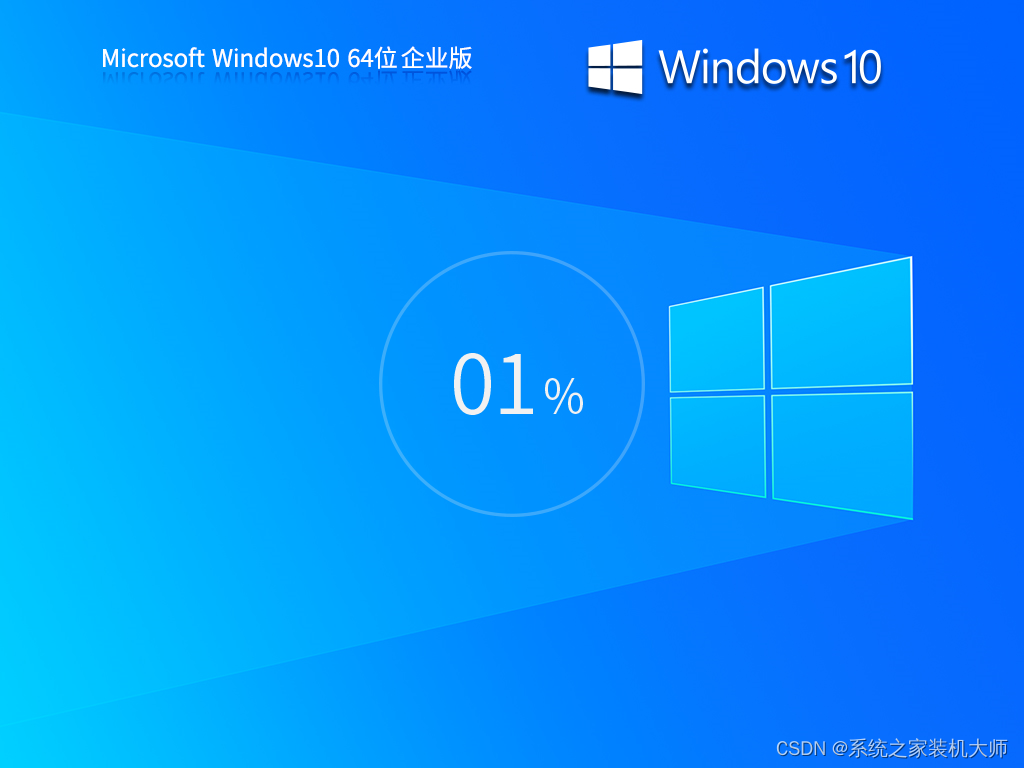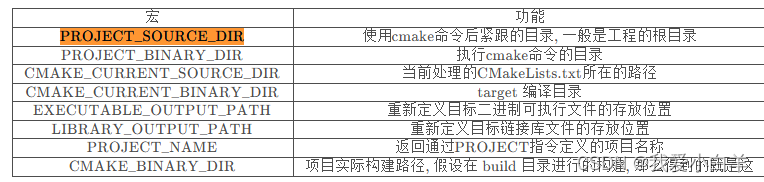大多数时候,我们为了更加方便存档与文件共享,都会借助专用的扫描仪来把文件扫描成PDF文档~但其实现在想要扫描文件并不是只有扫描仪能够搞定,还有很多的方法和工具都能够代替它来一一实现。
就好比下面罗列出来的四大文件扫描方法,同样可以让你一眼清楚文件扫描pdf怎么弄!
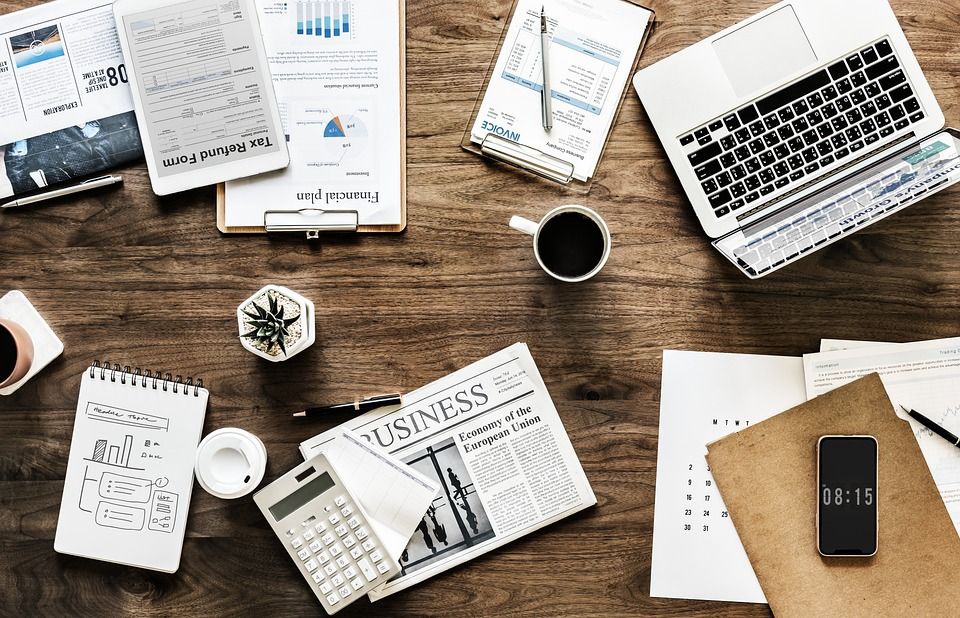
方法一:借助翻译APP附属的扫描功能
使用工具>>翻译相机
推荐程度:★★★★☆
这一免费翻译器不仅应对翻译很给力~软件中集成的众多实用功能也同样很出色~简单拍摄和图片导入即可将文件扫描为对应的电子版文档。
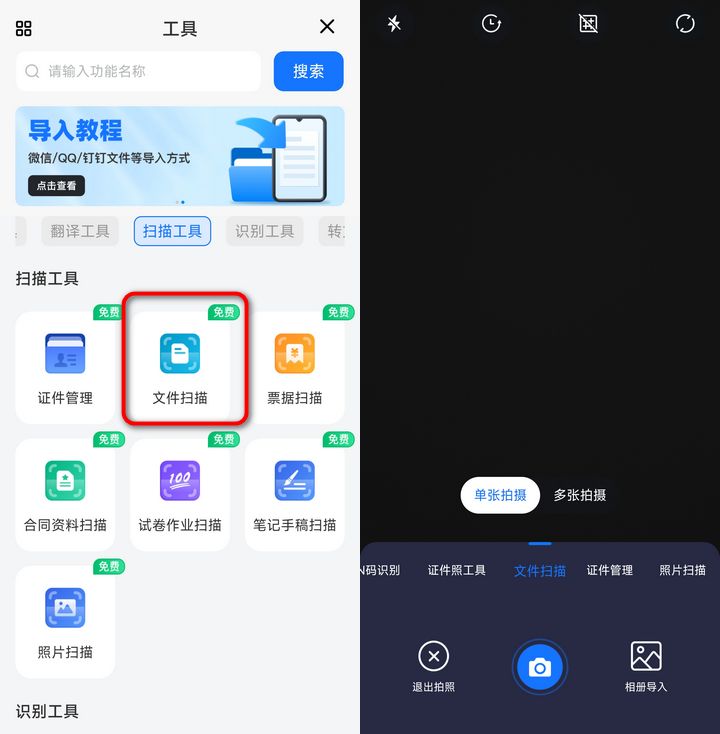
☞具体操作用法
STEP 1:打开软件进入到【工具箱】界面;
STEP 2:在顶部的功能分类里选择【扫描工具】,并找到【文件扫描】功能;
STEP 3:选择【单张拍摄/多张拍摄】的模式,并借助摄像头拍下文件;
STEP 4:简单调整过后等待软件识别即可导出为所需的文档格式。
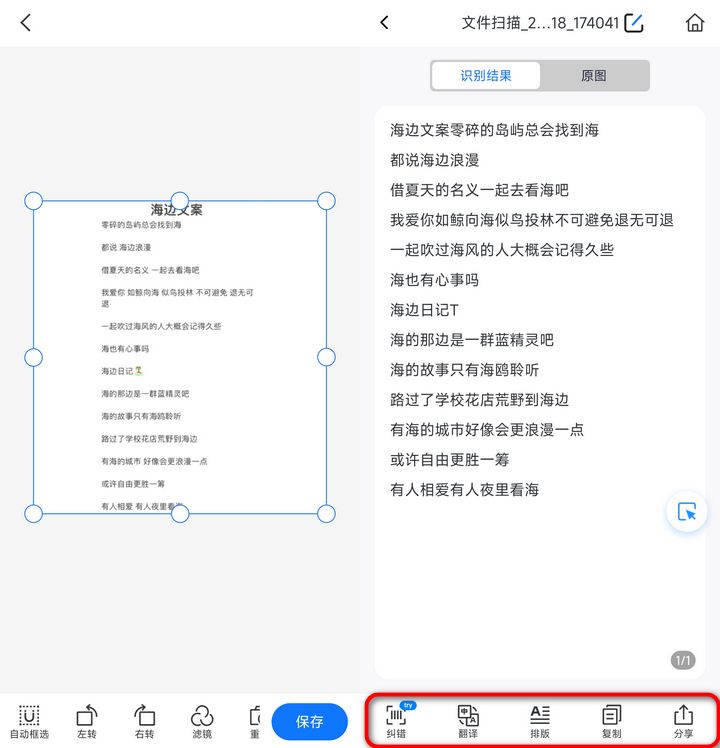
方法二:借助自带备忘录转换
使用工具>>备忘录文稿扫描
推荐程度:★★★☆☆
备忘录现在基本上是每部智能手机都会自带的工具之一,虽然它的主要功能是记录文字,但其实很多都是内嵌有文稿扫描&导出为文档的功能。
☞具体操作用法
STEP 1:打开手机备忘录,创建新的笔记;
STEP 2:在底部工具中选择【扫描文稿】;
STEP 3:逐张扫描完成过后,即可点击右上角的【...】导出为PDF文档。
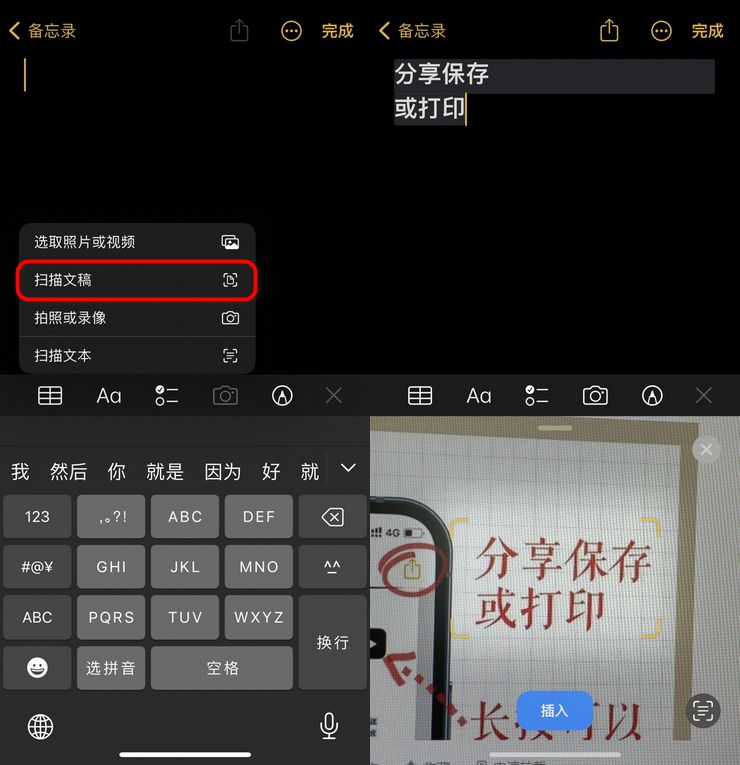
方法三:借助云存储软件
使用工具>>百度网盘
推荐程度:★★★☆☆
众所周知,百度网盘日常都是被我们用来存储和预览各式各样文件的一个工具~但其实想要用它来扫描文件也是可以一并满足的~
☞具体操作用法
STEP 1:打开百度网盘应用,在其【工具箱】中找到【文件扫描】功能;
STEP 2:拍照或选择相册中的图片进行扫描;
STEP 3:适当地调整图片角度和边缘,确保其清晰度;
STEP 4:完事后就可以保存至云端,并生成分享链接或直接下载PDF文件。
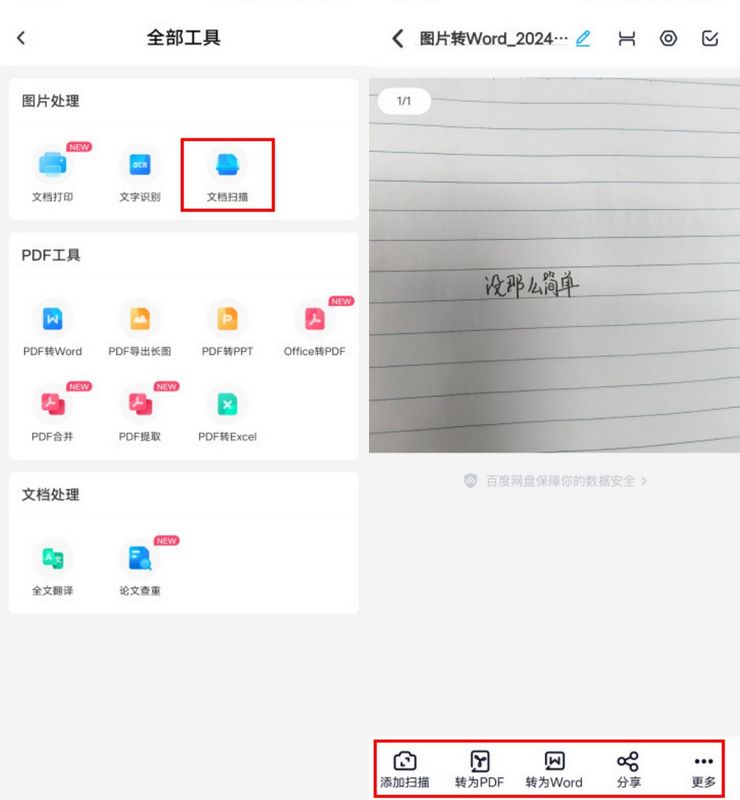
方法四:借助原相机处理
使用工具>>手机相机
推荐程度:★★☆☆☆
现在手机相机可不止能用来拍照,还能用来满足一些基础的文件扫描操作~
☞具体操作用法
STEP 1:打开手机相机,调整至【文件扫描】模式;
STEP 2:在确保光线均匀的情况下,对准文件一顿拍;
STEP 3:拍摄完毕后就可以将其导出为需要的格式存储到本地文件。
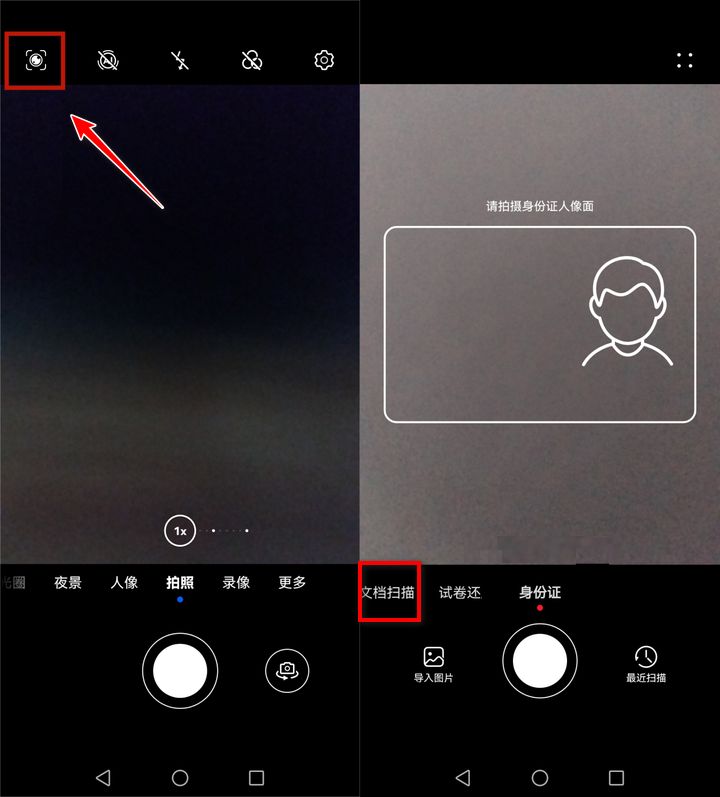
好噜~那么今天的分享到这里就先告一段落~相信有了以上这4个方法,想要弄懂文件扫描pdf怎么弄可就不成问题了~